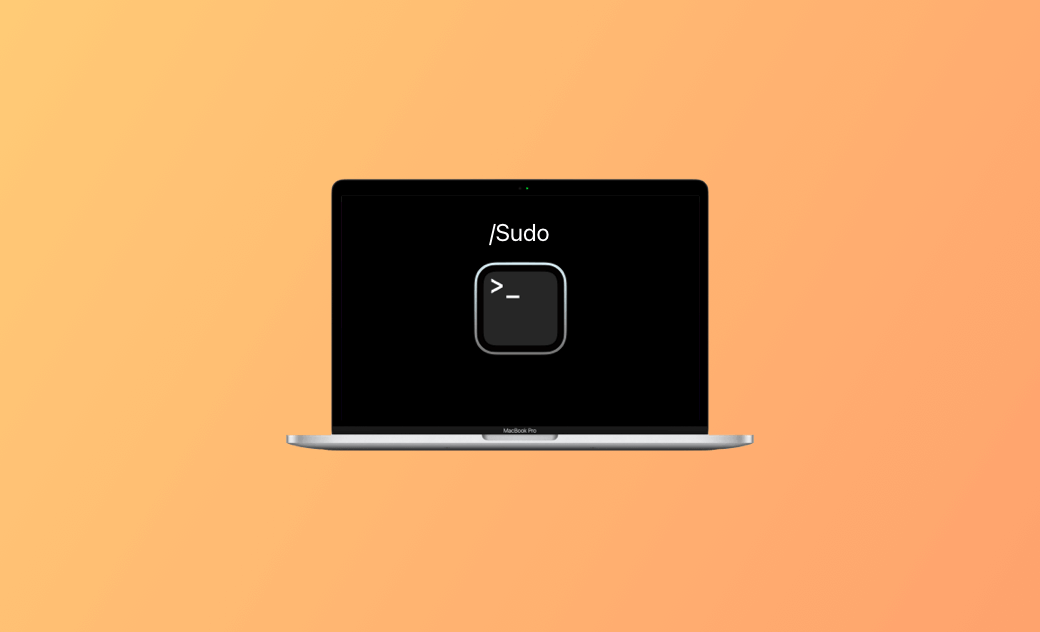【教學】使用 Mac 終端機 Sudo 指令刪除應用程式
羅慧
最后更新时间: 2023 年 11 月 6 日
摘要: 本文主要介紹如何使用終端機命令在 Mac 上刪除應用程式。同時也介紹了其他在 Mac 上刪除應用程式的方法。
在 macOS 上,您可以使用終端機來移除應用程式。详细步骤请参考以下指南。
使用 Mac 終端機刪除應用程式
- 在 Mac 上打開終端機
點擊 「Finder」 > 「應用程式」 > 「工具程式」 > 「終端機」來打開 Mac 上的終端機應用程式。或者,您可以點擊「搜尋」圖標以搜尋並打開終端機。
- 使用終端機 Sudo 刪除指令刪除應用程式
- 在終端機視窗中,輸入命令
sudo uninstall file://。 - 然後轉到應用程式資料夾,找到目標應用程式,然後只需在命令之後拖動應用程式圖示。您可以看到應用程式的路徑會自動添加到命令之後。
- 按下 「Enter」 直接從終端機刪除應用程式。可能會要求您輸入管理員密碼,請輸入。
建議
如果要在 Mac 上刪除無法刪除的應用程式,您也可以嘗試使用終端機。在使用終端機刪除 Mac 应用程式時,請小心,否則可能會刪除重要檔案,造成數據丟失。
透過 BuhoCleaner 刪除 Mac 應用程式不留殘餘檔案
如果您對終端機命令不熟悉,您可以使用另一種更安全的方式刪除 Mac 上的應用程式。您可以使用 BuhoCleaner 輕鬆刪除應用程式以及所有殘留檔案。
BuhoCleaner 是一個簡單易用的 Mac 清理應用程式,可以幫助您從各個方面清理 Mac。您還可以使用它來掃描 Mac 以一鍵刪除垃圾檔案,找到並刪除大型或重複檔案,管理 Mac 上的啟動項,釋放記憶體,分析磁碟空間,重置 DNS 快取等等。
下載並安裝 BuhoCleaner 到您的 Mac,然後使用它一鍵刪除 Mac 上的應用程式。
免費下載適用於 macOS 10.10 及以上版本
全球超 10 萬名滿意用戶
- 在您的 Mac 上啟動 BuhoCleaner。
- 在側邊欄中點擊「程式移除工具」。
- 在右側視窗中找到目標應用程式,選中它,然後選取所有相關檔案。
- 點擊「刪除」按鈕。
終端機以外的方式刪除應用程式
除了使用終端機刪除應用程式外, 您还可以透过 Finder 或啟動台輕鬆刪除應用程式。
- 打開 Finder,點擊應用程式,找到目標應用程式,右鍵點擊它,選取「丟到垃圾桶」以刪除它。
- 從「程序塢」中打開「啟動台」,找到目標應用程式,點擊並長按應用程式圖示,然後點擊應用程式旁邊的「x」圖示以刪除應用程式。
請注意,使用 Finder 或啟動台刪除應用程式不會刪除相關檔案和設定。如果想要刪除所有相關檔案,您仍然需要手動刪除或使用上面介紹的 BuhoCleaner 這樣的專業應用程式移除工具。
結論
本文提供了如何使用終端機命令在 Mac 上刪除應用程式的簡單指南。同時提供了其他方法,以幫助您輕鬆從 Mac 上刪除應用程式而不留下殘留檔案。希望對您有所幫助。欲獲得更多 Mac 和 iPhone 的實用技巧,請訪問我們的官方網站:https://www.drbuho.com/zh-tw。
羅慧是一位熱衷科技的編輯人員。她興趣愛好廣泛,喜歡研究,尤其是在蘋果科技方面。發現 Mac 和 iPhone 使用過程中的問題,探索,研究,解決問題,並將結果分享,她很享受此過程。